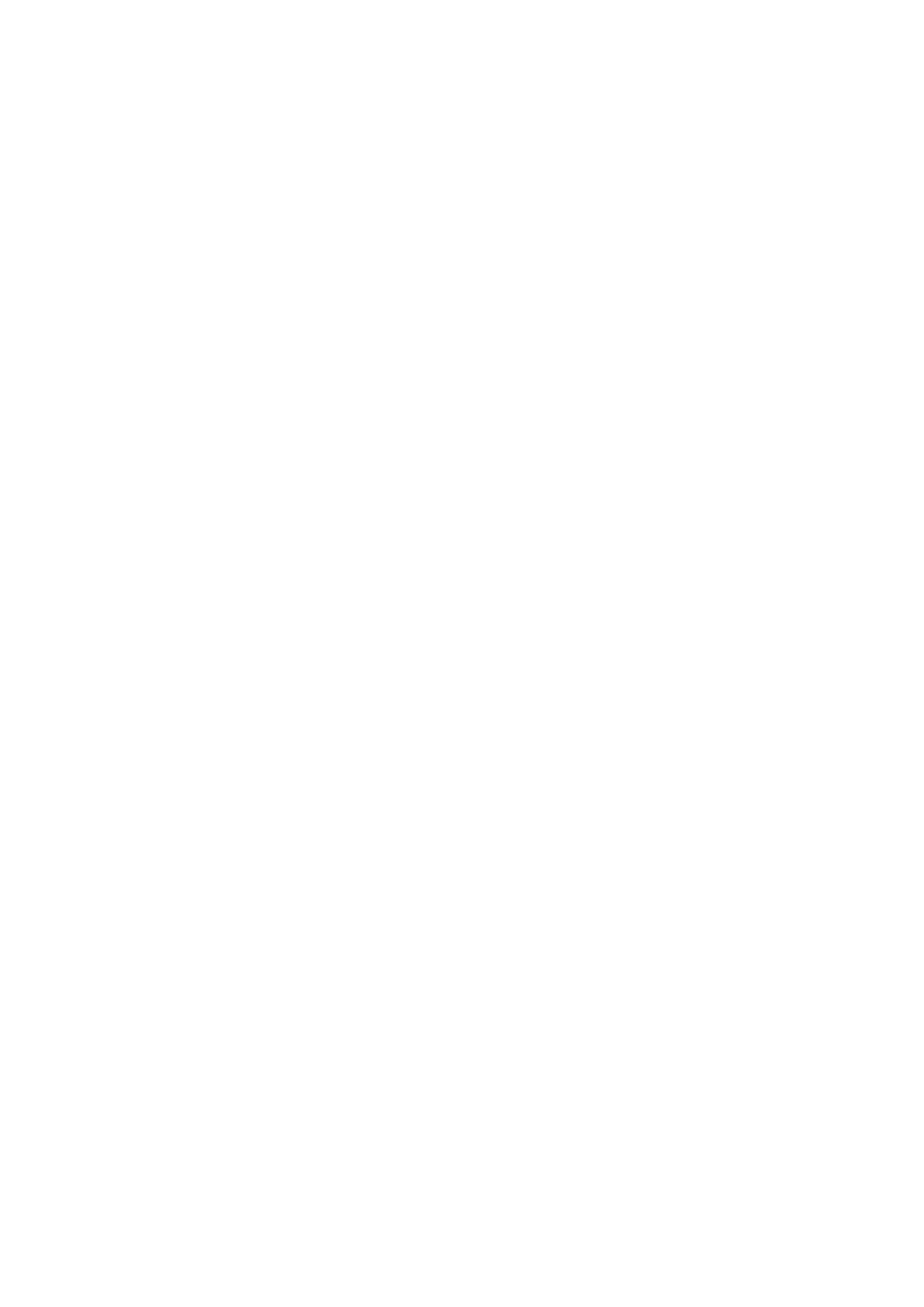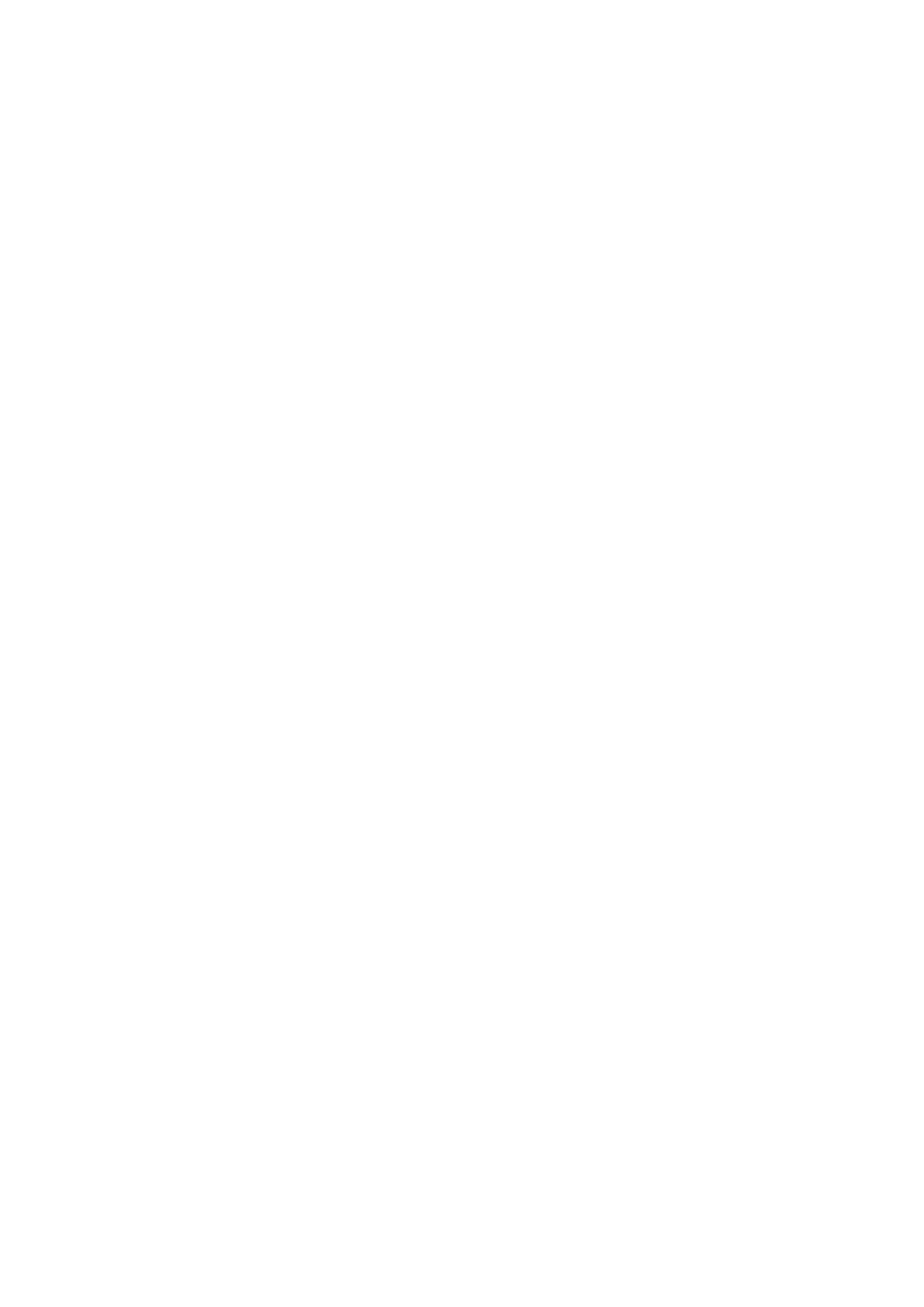
SIM-kaardi paigaldamine...............................................................................................................................................38
Pooljuhtketas........................................................................................................................................................................39
M.2 pooljuhtketta eemaldamine – SSD-moodul........................................................................................................39
M.2 SSD-mooduli paigaldamine................................................................................................................................... 42
2,5-tolline kõvaketas...........................................................................................................................................................45
Kõvakettamooduli eemaldamine.................................................................................................................................. 45
Kõvakettamooduli paigaldamine.................................................................................................................................. 46
Kõvaketta interposeerija..................................................................................................................................................... 47
Kõvaketta ühendusplaadi eemaldamine...................................................................................................................... 47
Kõvaketta vaheplaadi paigaldamine.............................................................................................................................48
Nööppatarei..........................................................................................................................................................................49
Nööppatarei eemaldamine............................................................................................................................................49
Nööppatarei paigaldamine............................................................................................................................................ 50
Toitepistmiku pesa............................................................................................................................................................... 51
Toitejuhtme pordi eemaldamine....................................................................................................................................51
Toitejuhtme pordi paigaldamine...................................................................................................................................53
Randmetugi..........................................................................................................................................................................55
Randmetoe eemaldamine............................................................................................................................................. 55
Randmetoe paigaldamine..............................................................................................................................................58
Puuteplaadi nupp.................................................................................................................................................................60
Puuteplaadi nuppude eemaldamine.............................................................................................................................60
Puuteplaadi nupu paigaldamine.....................................................................................................................................61
Kiipkaardi ümbris...................................................................................................................................................................61
Kiipkaardi ümbrise eemaldamine...................................................................................................................................61
Kiipkaardi ümbrise paigaldamine.................................................................................................................................. 62
Kõlar...................................................................................................................................................................................... 63
Kõlarite eemaldamine ...............................................................................................................................................63
Kõlarite paigaldamine.....................................................................................................................................................64
LED-paneel...........................................................................................................................................................................65
LED-paneeli eemaldamine............................................................................................................................................ 65
LED-paneeli paigaldamine.............................................................................................................................................66
Jahutusradiaatori ................................................................................................................................................................ 67
Jahutusradiaatori koostu eemaldamine.......................................................................................................................67
Jahutusradiaatori koostu paigaldamine.......................................................................................................................70
Graafikakaart........................................................................................................................................................................72
Graafikakaardi eemaldamine.........................................................................................................................................72
Graafikakaardi paigaldamine......................................................................................................................................... 73
Emaplaat............................................................................................................................................................................... 74
Emaplaadi eemaldamine................................................................................................................................................ 74
Emaplaadi paigaldamine.................................................................................................................................................77
Ekraanisõlm...........................................................................................................................................................................79
Ekraanikoostu eemaldamine......................................................................................................................................... 79
Ekraanikoostu paigaldamine......................................................................................................................................... 82
Ekraani raam.........................................................................................................................................................................84
Ekraani raami eemaldamine.......................................................................................................................................... 84
Ekraani raami paigaldamine.......................................................................................................................................... 85
Ekraanipaneel....................................................................................................................................................................... 86
Ekraanipaneeli eemaldamine.........................................................................................................................................86
Ekraanipaneeli paigaldamine......................................................................................................................................... 87
Ekraani hinged......................................................................................................................................................................88
4
Sisukord